Pc sneller maken: zet opstartboost in Edge uit

De nieuwe Edge-browser van Microsoft bevalt sommige mensen heel goed, maar veel anderen blijven gewoon trouw aan hun eigen browsers zoals Chrome of Firefox. En als je Edge toch niet gebruikt dan kun je je computer wat sneller maken door het automatisch opstarten met je pc en het op de achtergrond blijven draaien van Edge uit te zetten. Wij laten zien hoe (alleen voor mensen die Edge niet gebruiken dus).
1. Pc sneller maken door Opstartboost (op achtergrond draaien) Edge uit te zetten
Open de Edge-browser en ga naar driepuntjemenu (rechtsboven in de web browser) Instellingen | Systeem en zet de schakelaar Uit achter Opstartboost.
Het uitzetten van Opstartboost zorgt ervoor dat Edge niet op de achtergrond gestart wordt als je inlogt op je pc en ook dat tabbladen in Edge niet op de achtergrond blijven draaien als je de browser afsluit. Lees hier meer over Startup-boost.
Het kan zijn dat de opstartboost in Edge al op Uit staat. Dit is een functie die Microsoft gefaseerd uitrolt voor gebruikers van Edge.
2. Pc sneller maken door opstarten Edge uit te zetten
Bij ons staat Edge ook in de lijst van opstartende apps van Windows 10, maar er zijn bezoekers van GratisSoftware.nl die melden dat dat bij hen niet het geval is. Als Edge niet in de lijst van Opstartende apps staat bij jou hoef je dus niks te doen.
- Ga naar Instellingen (van Windows 10) | Apps | Opstarten en zet de schakelaar op Uit bij Microsoft Edge.
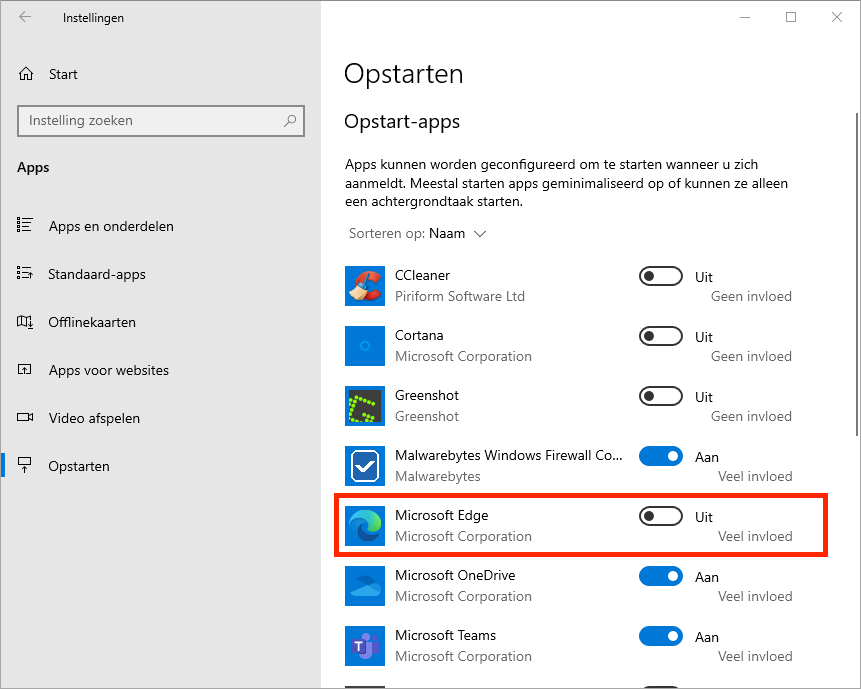
Nu start Edge niet meer op met je pc (en volgens Microsoft heeft dat 'Veel invloed' om het opstarten van je computer sneller te maken).
Als je hier toch bent kun je gelijk ook Cortana (de digitale assistent die niemand gebruikt) uitzetten... Mocht je Edge trouwens wel gebruiken dan zorgt bovenstaande instelling (als die aan staat) ervoor dat Edge bij de eerste keer openen sneller start.
Of deze instellingen in Edge (1) en Windows 10 (2) geheel los van elkaar staan weten we niet maar in onze test moesten we beide schakelaars op uit zetten. Het kan ook geen kwaad beide uit te zetten als je Edge niet als web browser gebruikt. Het zal je pc iets sneller laten opstarten en iets soepeler laten draaien omdat achtergrondprocessen van Edge geen geheugen en CPU in beslag nemen.

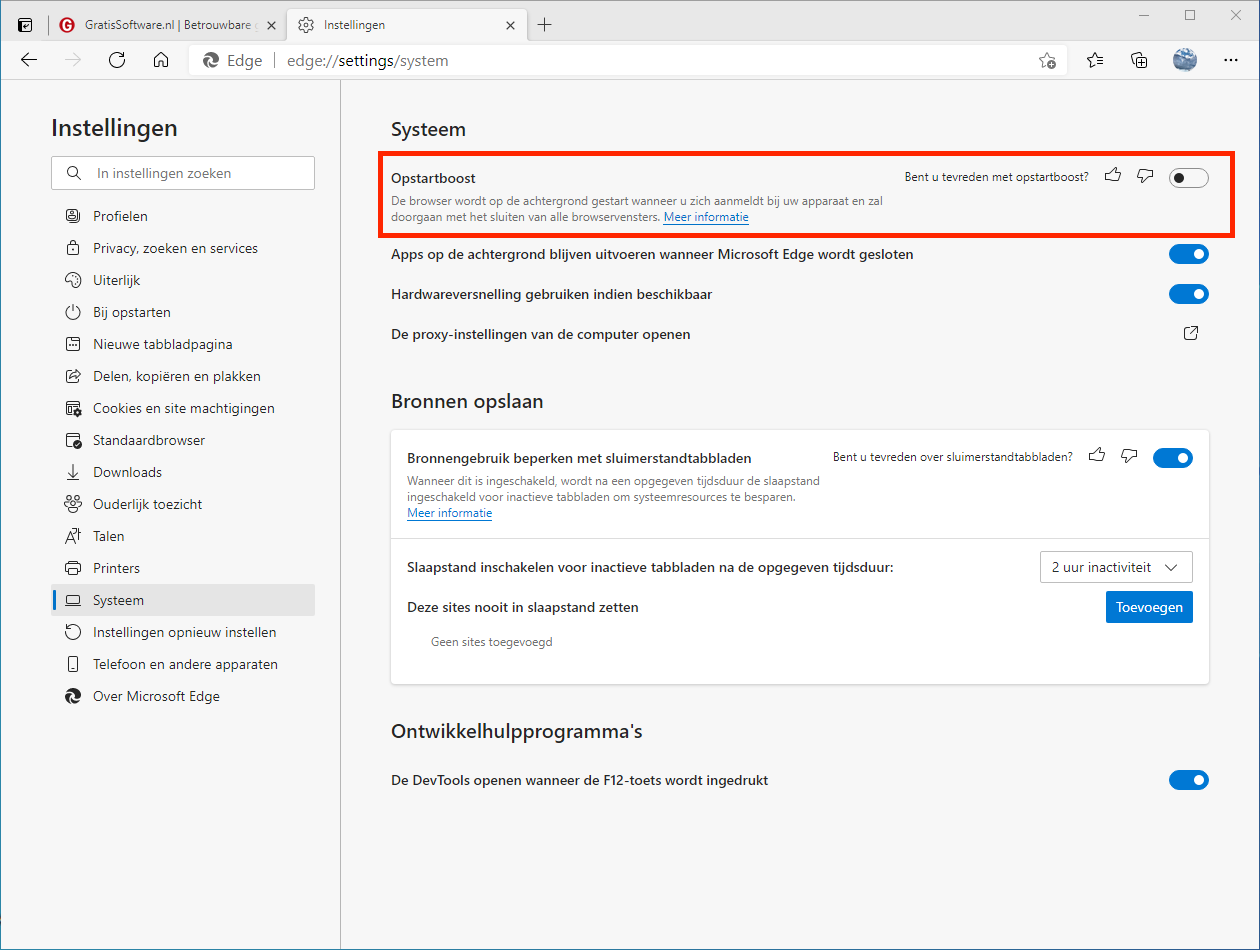

Reacties
Raimond
30 mrt 2021 - 11:38
Gisteren 29 maart de functie handmatig aangezet en werkt idd een stuk sneller bij het opstarten van de browser. Dusver nergens last van enige vertraging ofzo, dus ik kijk het zo nog even aan en laat deze functie gewoon aan staan. Werkt wellicht bij iedereen anders, maar hier dus prima zoals het hoort.
WriTer
25 mrt 2021 - 21:45
Opstartboost staat bij mij standaard niet aan en bij Opstarten en Opstart-apps komt Edge niet voor, dus alles in orde hier.
MEGA - Make Europe Great Again!
Ad
25 mrt 2021 - 19:15
Tip om Edge uit te schakelen. Maak van de volgende regels een .reg bestand. Dubbel klik het om het register te veranderen.
Windows Registry Editor Version 5.00
[HKEY_LOCAL_MACHINE\SOFTWARE\Policies\Microsoft\MicrosoftEdge\Main]
"SyncFavoritesBetweenIEAndMicrosoftEdge"=dword:00000001
"PreventLiveTileDataCollection"=dword:00000001
"AllowPrelaunch"=dword:00000000
redactie
25 mrt 2021 - 17:17
Bedankt voor de reacties. We hebben het artikel aangepast en vermeld dat bij lang niet iedereen Edge in de lijst Opstartende apps staat.
Anoniem
25 mrt 2021 - 15:32
Ook via Taakbeheer > Opstarten te regelen.
Ook bij mij staat Edge er niet bij.
Heeft GS een andere Windows 10 dan wij?
Mickey
25 mrt 2021 - 12:53
@redactie ,
Ik gebruik Edge als browser , maar bij Apps > opstarten staat Edge er niet bij .
Opstartboost en Apps op de achtergrond blijven uitvoeren wanneer Microsoft Edge wordt gesloten , heb ik via Instellingen > systeem uitgeschakeld .
Windows 10 versie 20h2 heb ik geïnstalleerd op 5-1-2021 , als ik kijk bij taakbeheer > opstarten staat er nog altijd niet gemeten .
Reageer